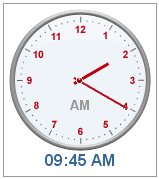SoundManager 2: controla el sonido desde Javascript
SoundManager 2 es un API de Javascript que permite controlar el sonido ofrecido por un control Flash. Disponible para la mayoría de los navegadores, es necesario tener instalado el plugin para Flash (logicamente) y no intrusivo.
Un ejemplo de uso sería:
soundManager.createSound({
id: 'mySound',
url: '/path/to/some.mp3',
autoPlay: true,
pan: -75,
volume: 50
});La verdad es que los ejemplos que ofrecen son increíbles: